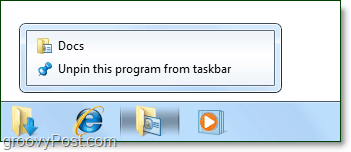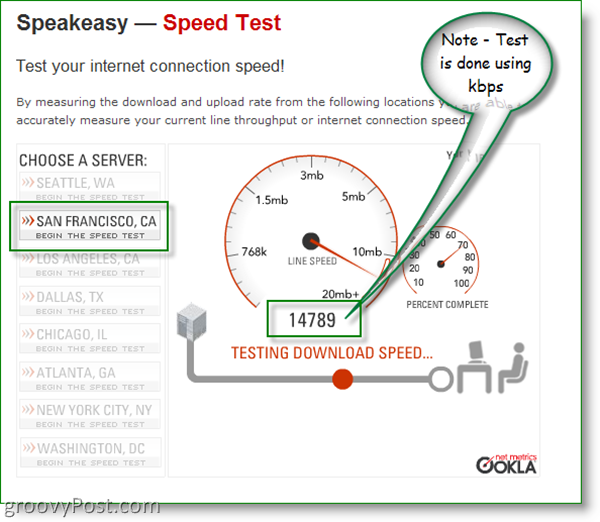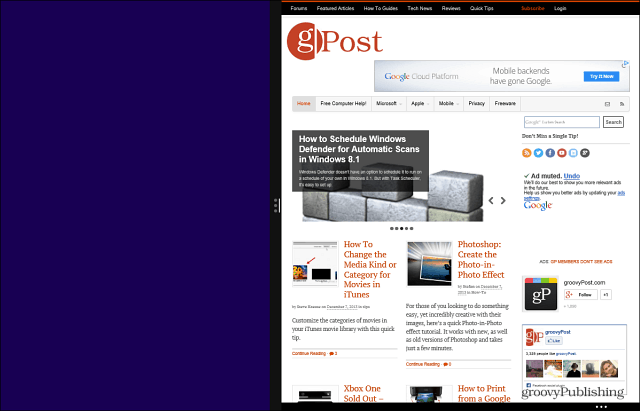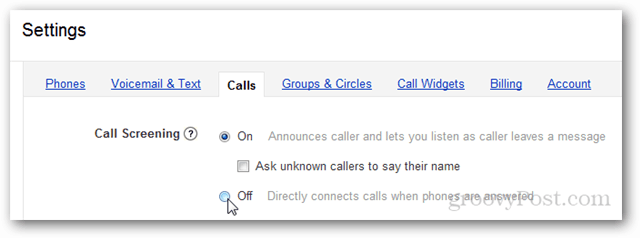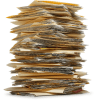 Of je nu fan bent van de nieuwe Windows 7-taakbalk of niet, het wordt erg frustrerend wanneer je probeert verschillende maplocaties vast te zetten op de taakbalk. Als u regelmatig inhoud downloadt en ook aan documenten en afbeeldingen werkt, is het een enorme tijdsbesparing om een directe link naar de mappen met uw materiaal te hebben. Helaas staat Windows 7 je meestal niet toe om meer dan één map op de taakbalk vast te zetten, maar met deze groovy truc zullen we er zoveel vastzetten als we willen.
Of je nu fan bent van de nieuwe Windows 7-taakbalk of niet, het wordt erg frustrerend wanneer je probeert verschillende maplocaties vast te zetten op de taakbalk. Als u regelmatig inhoud downloadt en ook aan documenten en afbeeldingen werkt, is het een enorme tijdsbesparing om een directe link naar de mappen met uw materiaal te hebben. Helaas staat Windows 7 je meestal niet toe om meer dan één map op de taakbalk vast te zetten, maar met deze groovy truc zullen we er zoveel vastzetten als we willen.
Meer dan één map vastzetten op de taakbalk van Windows 7
1. Eerst moeten we een dummy .exe-bestand maken. Om dit te doen Klik met de rechtermuisknop overal op het bureaublad en Selecteer Nieuw> Bitmap-afbeelding.
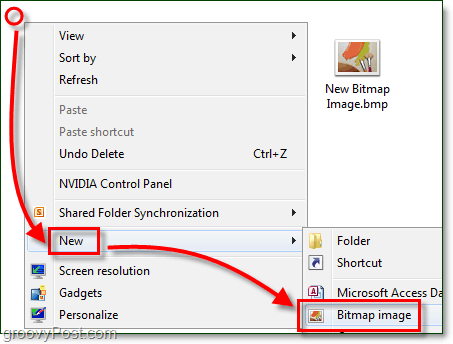
2. Hernoemen de Nieuwe bitmap Image.bmp naar dummy.exe
Opmerking: als u dit niet kunt, zorg er dan voor dat u dit heeft gedaan bestandsextensies ingeschakeld voor Windows 7!
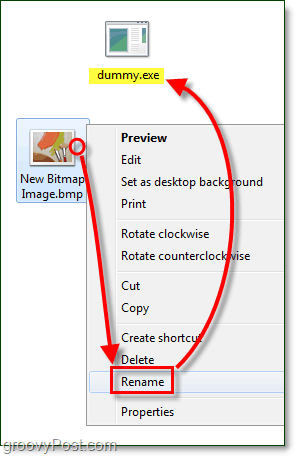
Nu moeten we een dummy-snelkoppeling maken naar de .exe die we zojuist hebben gemaakt.
3. Klik met de rechtermuisknop jij bent nieuw dummy.exe en SelecteerVerzenden naar> Bureaublad (snelkoppeling maken.)
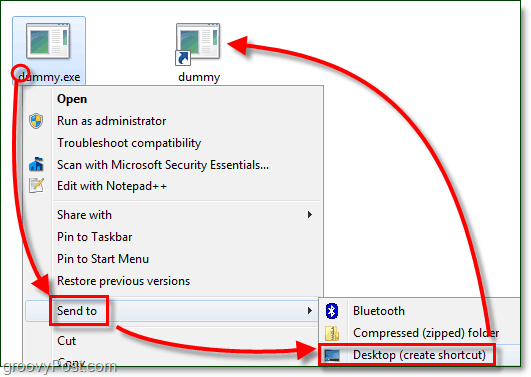
4. Slepen de dummy snelkoppeling naar de taakbalk om het daar vast te zetten.
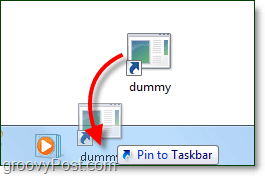
5. Vanaf de taakbalk Klik met de rechtermuisknop de dummy snelkoppeling en Klik met de rechtermuisknop het nog een keer in het menu en SelecteerEigendommen.
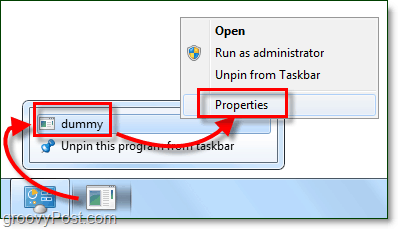
De map ziet er een beetje saai uit, laten we hem een nieuw uiterlijk geven!
6. In de Snelkoppeling tabblad KlikVerander icoon.
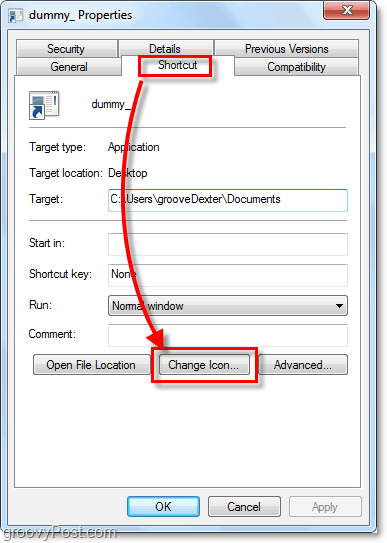
7. Kiezen een nieuw icoon voor uw map. U kunt elk gewenst pictogram gebruiken vanaf elke locatie in Windows 7. Enkele van mijn favoriete iconen vind je hier:
C: Windowssystem32imageres.dll
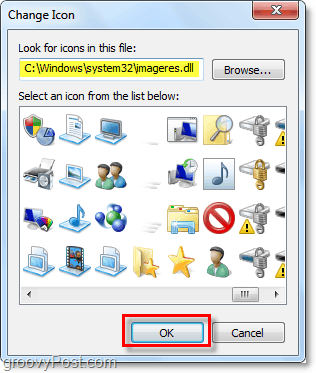
8. Volgende in de Snelkoppeling tabblad Type in de locatie van de map waar u naar wilt linken. In dit voorbeeld heb ik C: Users gebruiktje gebruikersnaamDocumenten. Klik Van toepassing zijn om deze wijzigingen op te slaan.
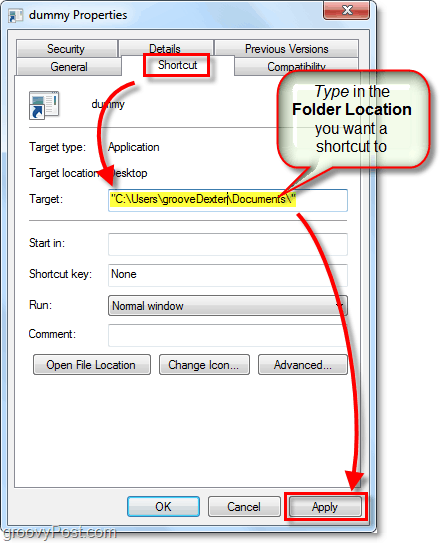
9. Nu in de Algemeen tabblad Hernoemen uw map snelkoppeling naar iets dat geschikt is voor de locatie waar u het op wees. Wanneer je klaar bent, KlikOK.
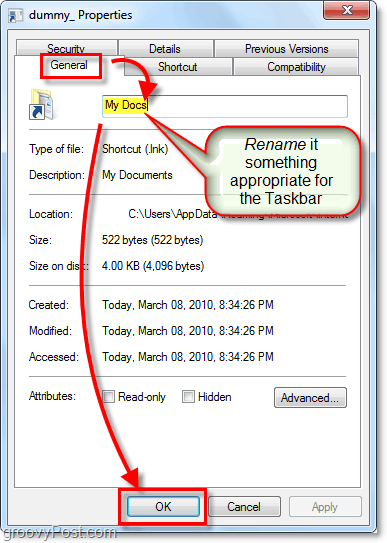
Nu kunt u een vastgezette taakbalksnelkoppeling hebben naar zoveel verschillende mappen als u wilt! Groovy!